Os cupões são uma óptima forma de oferecer descontos e recompensas aos seus clientes, e podem ajudar a promover as vendas em toda a sua loja.
Para usar cupões com WooCommerce.
- Vá até: WooCommerce > Configurações > Geral > Habilitar cupões
- Marque a caixa de verificação para Habilitar o uso de códigos de cupões.
- Salvar Alterações.
Mais informações em: Configuração do WooCommerce – Opções gerais.
Adicionar um cupão Voltar ao início
Adicionar um cupão:
- Ir para: Marketing > Cupões.
- Uma nova instalação do WooCommerce irá mostrar-lhe um ecrã inicial para criar um cupão ou para aprender mais.
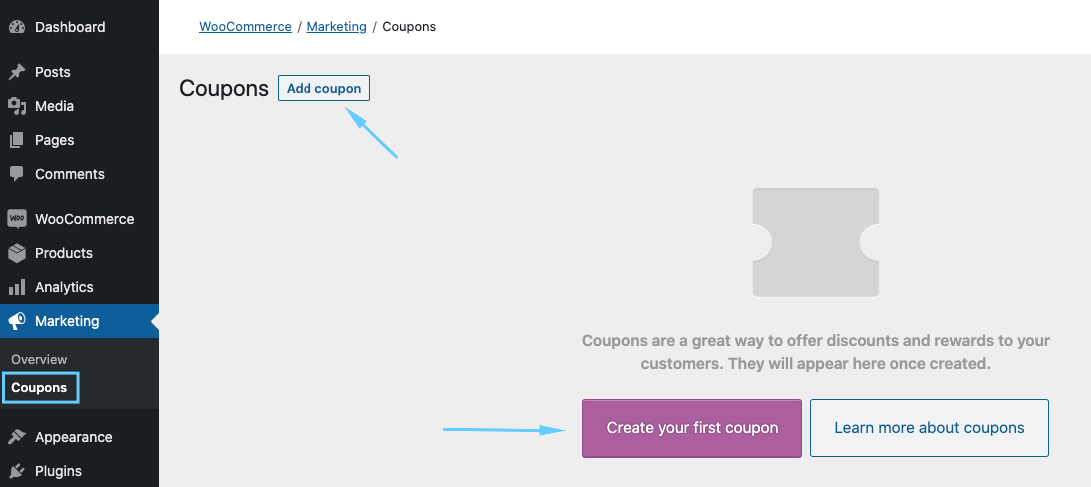
- As lojas existentes começam no ecrã de Cupões.
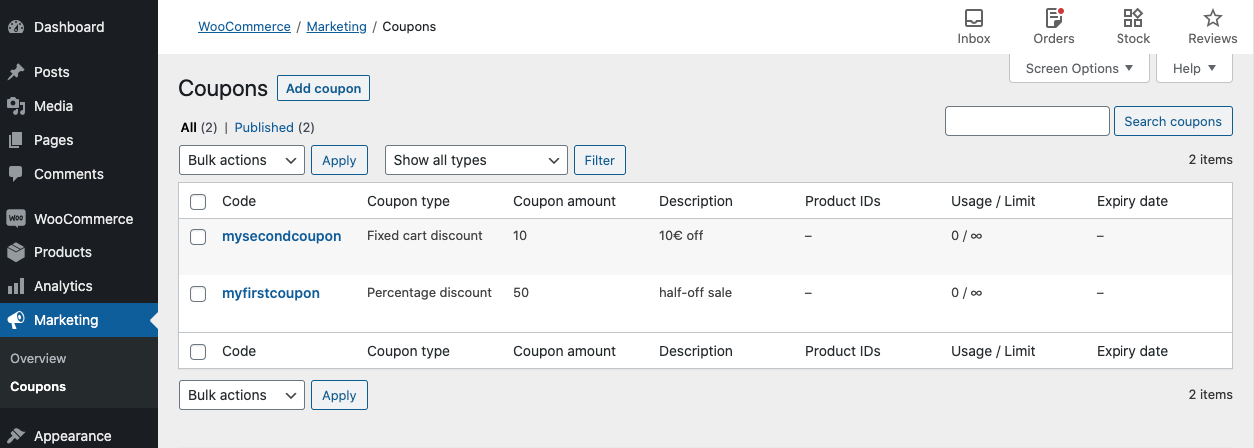
- Uma nova instalação do WooCommerce irá mostrar-lhe um ecrã inicial para criar um cupão ou para aprender mais.
- Criar um novo cupão seleccionando Adicionar Cupão. Ou passe o cursor sobre um já existente para Edit.
- Enter ou gerar um Código de Cupão. O código é utilizado pelo cliente para aplicar o cupão e o desconto associado. Deve ser único porque é utilizado como identificador.
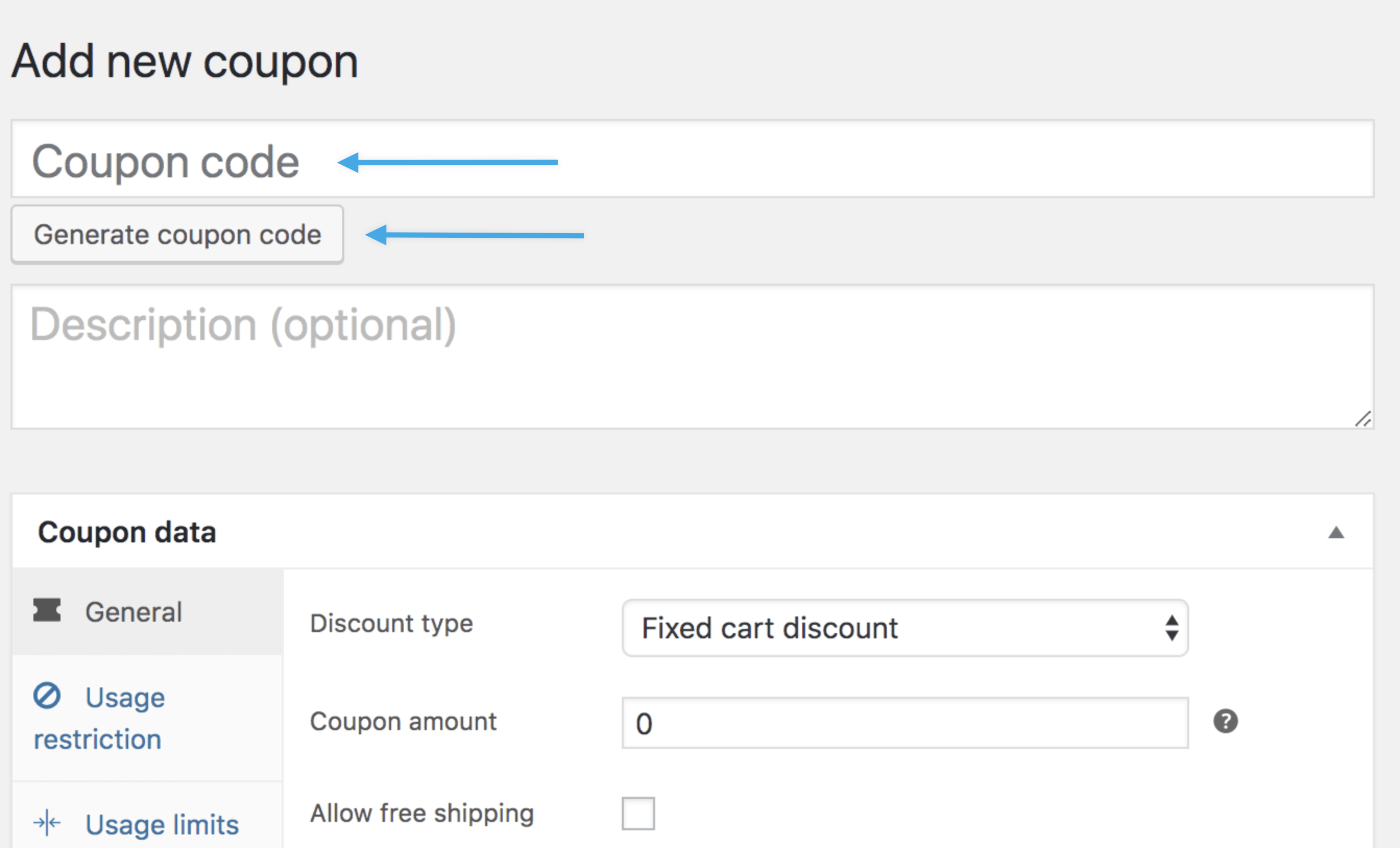 ul>
ul> - Seu código – Insira qualquer código alfanumérico que desejar.
- Any code – Seleccione o botão Generate Coupon Code se quiser que o WooCommerce crie automaticamente e introduza um código de cupão via algoritmo.
- Enter uma Descrição (opcional) – Informação sobre o cupão para uso interno. Por exemplo: Nome da promoção/evento, datas em vigor, compensação, número do bilhete, nome do cliente.
p>Dados sobre o cupão, há três secções que pode utilizar para adicionar restrições e limites para o cupão: Geral, Restrições de Utilização e Limites de Utilização.
Geral Voltar ao topo
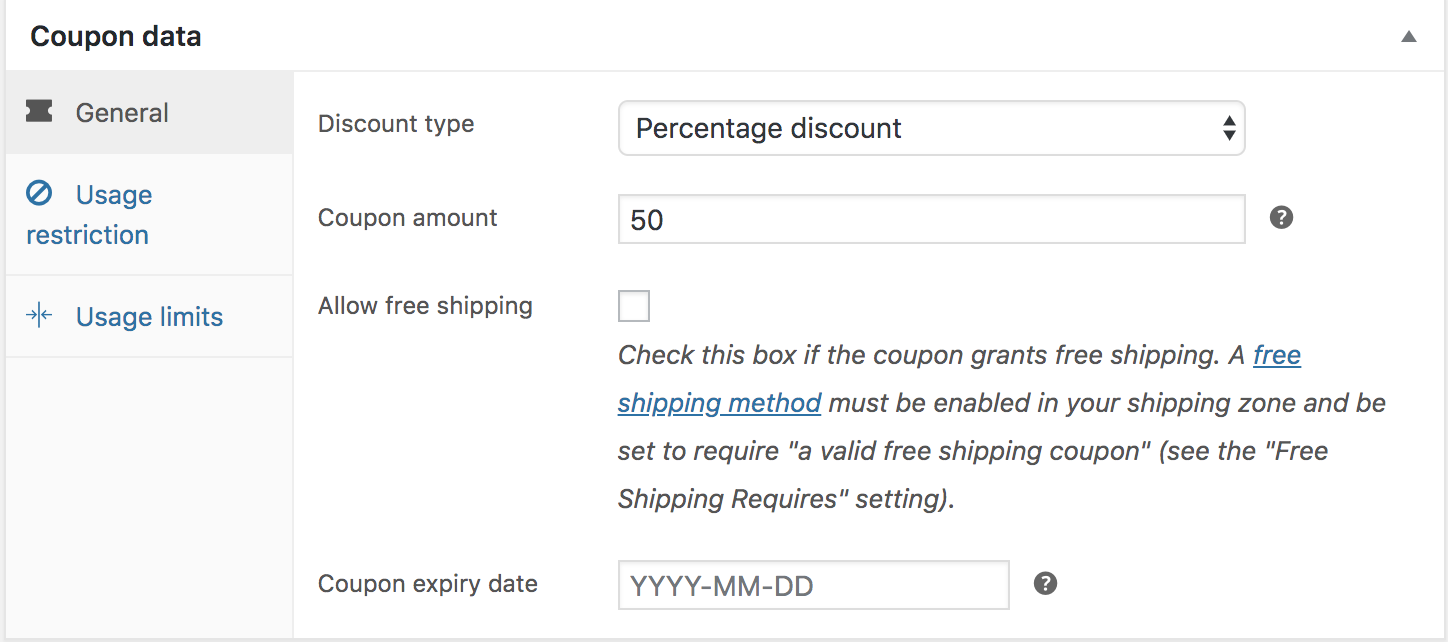
- Tipo de desconto :
- Desconto percentual – Um desconto percentual apenas para produtos seleccionados. Por exemplo, se o carrinho contiver três (3) t-shirts @ $20 cada = $60, um cupão de 10% de desconto aplica um desconto de $6.
- Desconto de carrinho fixo – Um desconto total fixo para o carrinho inteiro. Por exemplo, se o carrinho contiver três (3) t-shirts @ $20 cada = $60, um cupão por $10 de desconto dá um desconto de $10.
- Desconto total fixo para produtos seleccionados – Um desconto total fixo apenas para produtos seleccionados. O cliente recebe um montante fixo de desconto por item. Por exemplo, três (3) t-shirts @ $20 cada uma com um cupão por $10 de desconto aplica um desconto de $30.
- Valor do cupão – Valor fixo ou percentagem, dependendo do tipo de desconto escolhido. Introduzido sem unidade monetária ou sinal de percentagem, que são adicionados automaticamente, por exemplo, Introduzir ’10’ por £10 ou 10%.
- Permitir envio gratuito – Remove o custo de envio quando o cupão é utilizado. Requer que o envio gratuito seja activado.
- Data de validade do cupão – Data em que o cupão deve expirar e já não pode ser utilizado. A expiração ocorre às 12:00 da manhã ou 00:00 da data escolhida. Se desejar que um cupão seja válido até ao dia de Natal mas inválido no momento em que o Natal termina, defina a data de expiração para AAAA-12-26, uma vez que expirará no AAAA-12-26 00:00. Utiliza a definição de fuso horário do seu site em Definições > Geral > Fuso horário em WordPress.
Restrição de utilização Voltar ao início
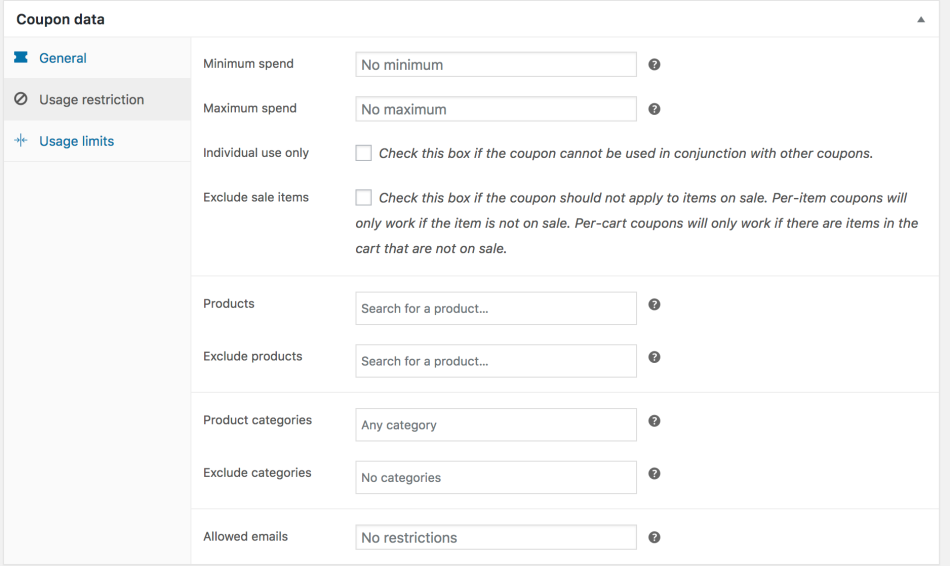
- Gastos mínimos – Permite definir o subtotal mínimo necessário para utilizar o cupão. Nota: A soma do subtotal do carrinho + imposto é utilizada para determinar o montante mínimo.
- Despesa máxima – Permite-lhe definir o subtotal máximo permitido ao utilizar o cupão.
- Utilização individual apenas – Assinale a caixa se não quiser que este cupão seja utilizado em combinação com outros cupões.
- Excluir itens de venda – Assinale a caixa se não quiser que este cupão se aplique a produtos à venda. Os cupões por carrinho não funcionam se um item de venda for adicionado posteriormente.
- Produtos – Produtos aos quais o cupão será aplicado, ou que precisam de estar no carrinho para que o desconto fixo ou percentual seja aplicado.
- Excluir produtos – Produtos aos quais o cupão não será aplicado, ou que não podem estar no carrinho para que o “Desconto fixo no carrinho” seja aplicado.
- Categorias de produtos – Categorias de produtos a que o cupão será aplicado, ou que precisam de estar no carrinho para que o desconto fixo ou percentual seja aplicado.
- Excluir categorias – Categorias de produtos a que o cupão não será aplicado, ou que não podem estar no carrinho para que o “Desconto fixo no carrinho” seja aplicado.
- Restrições permitidas de correio electrónico/Email – Endereço de correio electrónico ou endereços que podem utilizar um cupão. Verificado contra o e-mail de facturação do cliente. O WooCommerce 3.4+ também permite incluir um wildcard (*) para combinar vários endereços de e-mail, por exemplo, `*@gmail.com` tornaria qualquer endereço de e-mail gmail.
- Limite de utilização por cupão – Quantas vezes um cupão pode ser utilizado por todos os clientes antes de ser inválido.
- Limitar a utilização a X itens – A quantos itens o cupão pode ser aplicado antes de ser inválido. Este campo só é exibido se houver um ou mais produtos com os quais o cupão possa ser utilizado, e está configurado sob as Restrições de Utilização.
- Limite de utilização por utilizador – Quantas vezes um cupão pode ser utilizado por cada cliente antes de ser inválido para esse cliente.
Limites de utilização Voltar ao início
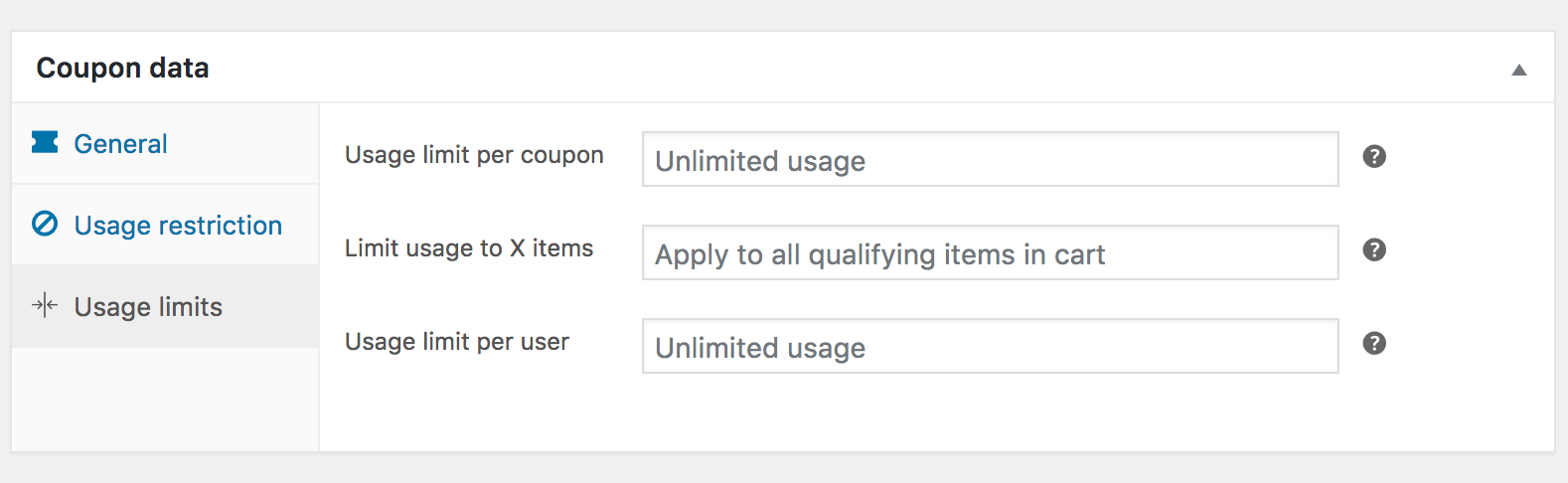
Após ter configurado todas as configurações, seleccione Publicar e o seu cupão está pronto a ser utilizado.
Se não quiser que o cupão esteja imediatamente disponível, pode agendá-lo para ficar disponível numa data/hora futura, utilizando a opção nas definições de Publicar:
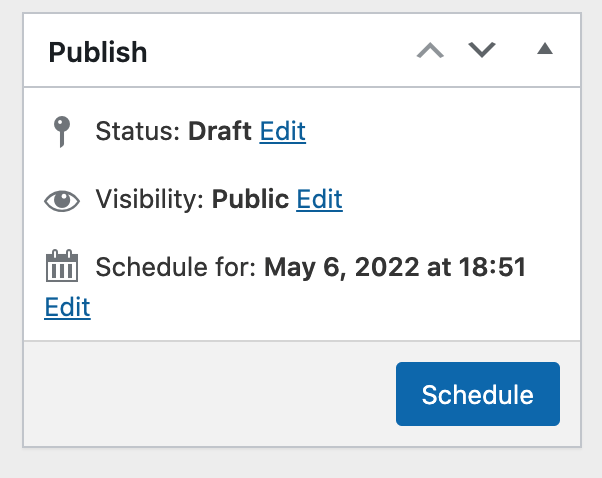
Enviar um cupão Voltar ao início
Os cupões Once são publicados, ir em frente e disponibilizar aos clientes: Copiar o título e enviar, publicitá-lo via e-mail, meios de comunicação social e banners no local.
Aplicar um cupão Voltar ao início
Do WooCommerce 3.2+, os cupões podem ser adicionados ou removidos das encomendas no ecrã Editar encomenda. As encomendas devem ser não pagas e é necessário saber o código do cupão que se pretende aplicar.

FAQs Voltar ao início
Como é que os cupões têm impacto nos cálculos dos impostos? Voltar ao topo
Os cupões são aplicados ao preço do produto antes do cálculo do imposto. Para garantir que os impostos são então calculados correctamente devido ao arredondamento, precisamos de dividir o desconto por todos os itens do carrinho em vez de remover um montante do total.
Quando se divide um desconto pelo carrinho, naturalmente, podem ocorrer metade dos valores que, por sua vez, podem causar problemas de arredondamento uma vez que tudo é somado.
Para ajudar a evitar isto, usamos apenas valores em cêntimos. Uma vez dividido entre itens, qualquer resto é aplicado um item de cada vez até se esgotar. O total final irá então totalizar o total do desconto aplicado. Isto é mais importante para descontos fixos em carrinho.
Como é que os cupões influenciam os cálculos de envio? Voltar ao topo
Os cupões são aplicados a produtos individuais ou aos artigos no carrinho. As taxas de envio não são itens do carrinho, pelo que o desconto de cupão não será aplicado ao envio. por exemplo, um cupão de $50 aplicado a um produto de $40 com um envio de taxa fixa de $10 só terá um desconto de $40. A encomenda ainda custará $10.
Posso personalizar a função Gerar Código de Cupão? Voltar ao topo
Sim, se for um developer, é possível personalizar a função Gerar Código de Cupão impulsionado por JS especificando o comprimento do código, e adicionar um prefixo e/ou sufixo. A equipa principal excluiu intencionalmente caracteres que poderiam ser ambíguos ou difíceis de ler.